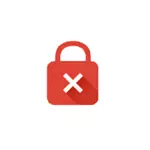
Yn y llawlyfr hwn, y ffyrdd mwyaf effeithiol i gywiro'r gwall "Nid yw eich cysylltiad yn cael ei ddiogelu" yn Google Chrome mewn Windows neu ar y ddyfais Android, gyda thebygolrwydd mawr Gall un o'r opsiynau hyn eich helpu. Ni ellir gosod gwall tebyg yn gysylltiad diogel â phorwr Yandex.
Noder: Os cawsoch y neges wall hon trwy gysylltu ag unrhyw bwynt mynediad cyhoeddus Wi-Fi (yn y Metro, Caffi, Canolfan Siopa, Maes Awyr, ac ati), ceisiwch yn gyntaf i fynd i unrhyw safle gyda HTTP (heb amgryptio, er enghraifft, er enghraifft, er enghraifft, i mi). Gallwch, pan gânt eu cysylltu â'r pwynt mynediad hwn, eich bod angen "Mewngofnodi" ac yna wrth fynd i mewn i'r safle heb HTTPS, bydd yn cael ei weithredu, ac ar ôl hynny gallwch ddefnyddio safleoedd gyda HTTPS (Post, Rhwydweithiau Cymdeithasol, ac ati).
Gwiriwch a yw gwall yn digwydd yn y modd incognito
Waeth a yw gwallau err_cert_common_name_invalid (err_cert_authority_invalid) yn ymddangos mewn ffenestri neu android, ceisiwch agor ffenestr newydd yn y modd incognito (mae eitem o'r fath yn y ddewislen Google Chrome) a gwiriwch a yw'r un safle yn agor yn y modd arferol rydych chi'n gweld neges gwall.

Os yw'n agor ac mae popeth yn gweithio, yna rhowch gynnig ar yr opsiynau canlynol:
- Yn Windows - yn gyntaf analluogi popeth (gan gynnwys y rhai y gellir ymddiried ynddynt) yn Chrome (bwydlen - offer ychwanegol - estyniadau) ac ailgychwyn y porwr (os yw'n gweithio - yna gallwch ddarganfod pa fath o ehangu a achosodd y broblem, gan gynnwys eu un). Os nad yw'n helpu, ceisiwch ailosod y porwr (gosodiadau - dangoswch leoliadau uwch - botwm "Ailosod Gosodiadau" ar waelod y dudalen).
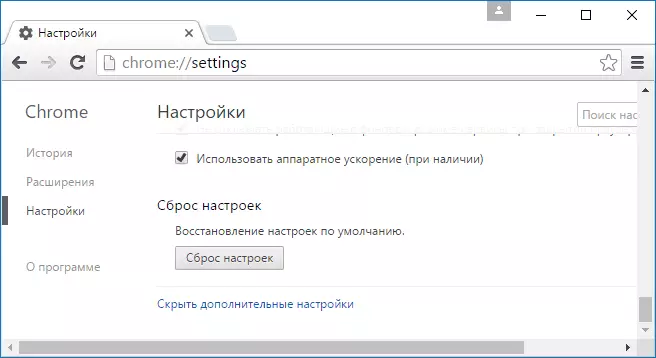
- Yn Chrome ar Android - ewch i leoliadau Android - ceisiadau, dewiswch Google Chrome - Storio (os oes eitem o'r fath), a chliciwch ar y botwm "Dileu Data" a "Clear Cache". Yna gwiriwch a oedd y broblem yn cael ei datrys.
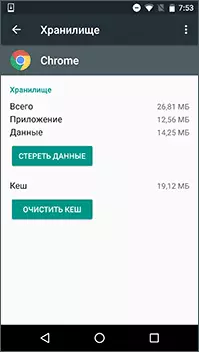
Yn fwyaf aml ar ôl y camau a ddisgrifiwyd, ni fyddwch bellach yn gweld y negeseuon nad yw eich cysylltiad yn cael eu diogelu, ond os nad oes dim wedi newid - rydym yn rhoi cynnig ar y dulliau canlynol.
Dyddiad ac Amser
Yn flaenorol, roedd yr achos mwyaf cyffredin yn y gwall dan sylw yn cael ei arddangos yn anghywir ddyddiad ac amser ar gyfrifiadur (er enghraifft, os ydych chi'n ailosod yr amser ar y cyfrifiadur ac nad yw'n werth cydamseru gyda'r Rhyngrwyd). Fodd bynnag, nawr mae Google Chrome yn rhoi gwall ar wahân "Watch Lagging" (err_cert_date_invalid).
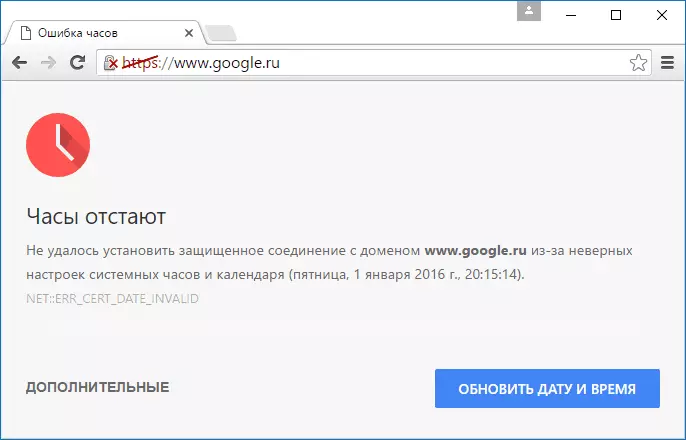
Fodd bynnag, rhag ofn, gwiriwch y dyddiad ac amser yn cyd-fynd ar eich dyfais i'r dyddiad a'r amser gwirioneddol, gan ystyried eich parth amser ac, os ydynt yn wahanol, yn gywir neu'n galluogi yn y gosodiadau dyddiad a gosodiadau amser awtomatig (yn berthnasol i un yn gyfartal i Ffenestri a android).
Achosion ychwanegol gwallau "Nid yw eich cysylltiad yn cael ei ddiogelu"
Mae nifer o resymau a ffyrdd ychwanegol o ddatrys os yw gwall o'r fath yn ymddangos wrth geisio agor safle yn Chrome.
- Eich gwrth-firws neu fur tân gyda Diogelu Protocol SSL neu SSL. Ceisiwch naill ai eu troi'n llwyr a'u gwirio os bydd yn cywiro'r broblem hon, neu ddod o hyd i'r opsiwn hwn yn y paramedrau diogelu rhwydwaith gwrth-firws a'i droi i ffwrdd.
- Windows hynafol na ellir sefydlu diweddariadau diogelwch ar gyfer Microsoft ar gyfer gwall o'r fath. Dylech geisio gosod y diweddariadau system.
- Ffordd arall, weithiau yn helpu i gywiro'r gwall yn Windows 10, 8 a Windows 7: Cliciwch ar y dde ar yr eicon cysylltiad - Canolfan Rheoli Rhwydwaith a Rhannu - Newid Dewisiadau Rhannu Ychwanegol (Chwith) - Analluogi canfod rhwydwaith a rhannu ar gyfer y rhwydweithiau proffil presennol , ac yn yr adran "pob rhwydwaith", yn galluogi amgryptio 128-bit a "galluogi rhannu gyda diogelu cyfrinair".
- Os bydd y gwall yn ymddangos dim ond ar un safle, tra byddwch yn defnyddio'r nod tudalen i'w agor, ceisiwch ddod o hyd i safle drwy'r peiriant chwilio a mynd ato drwy'r canlyniad chwilio.
- Os yw'r gwall yn ymddangos dim ond ar un safle wrth gael mynediad i HTTPS, ond ar bob cyfrifiadur a dyfeisiau symudol, hyd yn oed os ydynt yn cael eu cysylltu â gwahanol rwydweithiau (er enghraifft, Android - 3G neu LTE, a gliniadur - ar Wi-Fi), yna gyda Y mwyaf tebygolrwydd y broblem yw o safle'r safle, mae'n parhau i aros amdano pan fyddant yn ei drwsio.
- Mewn theori, gall yr achos fod yn rhaglenni maleisus neu firysau ar y cyfrifiadur. Mae'n werth gwirio'r cyfrifiadur gyda dulliau arbennig o gael gwared meddalwedd, gweler cynnwys y ffeiliau gwesteiwyr, hefyd yn argymell i edrych i mewn i'r "panel rheoli" - "Prowser Eiddo" - "Cysylltiadau" - "Cysylltiadau" - Botwm "Setup" a chael gwared ar yr holl farciau Os ydynt yno.
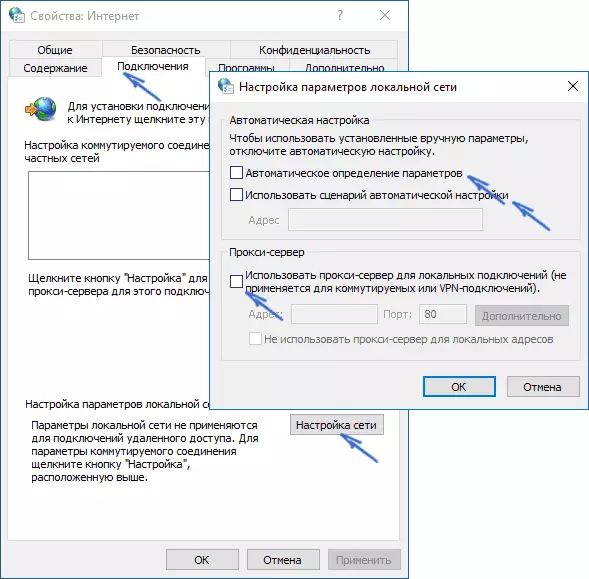
- Hefyd, edrychwch ar briodweddau eich cysylltiad rhyngrwyd, yn enwedig y Protocol IPV4 (fel rheol, mae'n debygol o "gysylltu â DNS yn awtomatig". Ceisiwch â llaw i osod DNS 8.8.8.8 a 8.8.4.4). Hefyd ceisiwch lanhau'r storfa DNS (rhedeg y llinell orchymyn ar enw'r gweinyddwr, mynd i mewn ipconfig / flushdns
- Yn Chrome for Android, gallwch hefyd roi cynnig ar yr opsiwn hwn: Ewch i'r Settings - Diogelwch ac yn yr adran "Storio Cyfrif" cliciwch "Cleanal Concials".
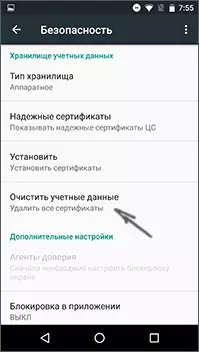
Ac, yn olaf, os nad oes unrhyw un o'r dulliau arfaethedig yn helpu, ceisiwch gael gwared ar Google Chrome o gyfrifiadur (drwy'r panel rheoli - rhaglenni a chydrannau), ac yna ei ail-osod ar eich cyfrifiadur.
Os nad oedd yn helpu ac mae hyn i adael sylw ac, os yn bosibl, disgrifiwch pa batrymau a sylwwyd neu ar ôl hynny, y gwall "Nid yw eich cysylltiad yn cael ei warchod" dechreuodd ymddangos i ymddangos. Hefyd, os yw'r gwall yn digwydd dim ond wrth gysylltu â rhwydwaith penodol, mae'n debygol bod y rhwydwaith hwn yn anniogel iawn ac rhywsut yn trin tystysgrifau diogelwch, sy'n ceisio rhybuddio Google Chrome.
Yn ogystal (ar gyfer Windows): mae'r dull hwn yn annymunol ac o bosibl yn beryglus, ond gallwch redeg Google Chrome gyda'r paramedr gwallau anwybyddu-tystysgrif fel nad yw'n rhoi negeseuon am y tystysgrifau tystysgrif diogelwch. Gallwch, er enghraifft, ychwanegu at baramedrau label y porwr.
